您好,KDE粉絲! 再次,這一次,我將帶您了解如何配置KDM登錄管理器,如您所見,對於大多數用戶來說,剛剛安裝的KDM登錄管理器有些蒼白。 那些尚未在Debian上安裝KDE的人,建議您閱讀以下文章 快速優雅的KDE.
從現在開始,我們將學習:
- 如何配置KDM?
- 使用kcmshell命令
- 如何配置KDM接受XDMCP請求?
- 如何在另一台計算機上啟動遠程會話?
如何配置KDM?
在KDE幫助第4章“配置kdm”中,您將找到有關如何配置KDM Access Manager的詳細說明。 我們不打算替換該幫助,而是顯示我們對其配置必須遵循的最低限度的步驟。 尤其是對於那些希望以最少的閱讀量使自己的環境盡可能舒適的“急躁患者”。
但是,我們建議每個人都在“ KDE幫助中心”中閱讀精彩的學習材料。
警告:我們對Access Manager模塊所做的更改將覆蓋/ etc / kde4 / kdm / kdmrc文件,該文件在其原始狀態下具有許多註釋,可幫助您配置kdm。 使用“系統偏好設置”的此模塊將消失該文件的註釋。 因此,我們建議在使用模塊之前,將文件的備份副本複製到其他文件夾,或者將其複製到其他名稱的同一文件夾。 強烈建議對所有系統配置文件使用此做法,我們可以使用以下命令進行操作:
須藤cp /etc/kde4/kdm/kdmrc/etc/kde4/kdm/kdmrc.original
調用Access Manager模塊:
使用組合鍵 Alt + F2鍵 o 菜單->執行訂單,我們將通過鍵入以下命令來調用KDM配置表單 kdesudo kcmshell4 kdm。 如果我們從控制台執行此操作,請不要忘記編寫 克蘇多 而不是通常的 須藤.
接受後,我們將顯示以下表格:
通過它,我們將能夠配置kdm的許多方面-並非所有可能。 探索可能性和祝賀! 永遠記住,它更安全 沒改變 超過標籤上的指示 用戶 y 安慰.
也可以使用以下命令來調用先前的模塊:
kdesudo系統設置
我們首選第一種方法,因為我們直接進入有問題的模塊,而不必瀏覽其餘的無數選項。 系統偏好 作為用戶 根.
每當我們在kdm模塊中進行更改時,都必須執行以下命令:
kdesudo服務kdm重新啟動
使用kcmshell命令
kcmshell4 是用於從“系統偏好設置”或“ KDE控制面板”單獨啟動模塊的工具。 我認為這非常有用,特別是對於只有用戶才能訪問的模塊 根,它們是在禁用所有可能的配置選項的情況下顯示給我們的。
要知道命令選項,我們必須輸入控制台:
kcmshell4-幫助
並知道我們可以通過它訪問哪些模塊:
kcmshell4-列表| 更多
如果我們要在文件中保存“系統偏好設置”模塊的列表:
kcmshell4 --list> module-list.txt
要查看新創建的文件,請使用Alt + F2或通過控制台:
kwrite module-list.txt
如何配置KDM接受XDMCP請求?
從KDE幫助中:
第9章。使用kdm進行遠程訪問(XDMCP)
XDMCP 是開放組的標準,«X顯示管理控制協議“(X Display M經理 CONTROL Protocol)。 用於配置網絡上遠程系統之間的連接。
XDMCP在多用戶情況下非常實用,在這種情況下,用戶擁有工作站和功能非常強大的服務器,可以提供運行多個X會話的資源,例如,XDMCP是重用舊計算機(奔騰,甚至是486)的好方法。擁有16Mb的RAM,就足以運行X並將XDMCP用作可以在服務器上運行現代KDE會話的計算機。 在服務器端,一旦運行KDE(或其他環境)會話,運行另一個會話將幾乎不需要額外的資源。
但是,允許其他方式訪問您的計算機顯然會帶來安全隱患。 僅當需要允許遠程X服務器在系統上啟動訪問會話時,才應運行此服務。 使用簡單UNIX®計算機的用戶不需要運行此程序。
出於實際目的,通過XDMCP,我們可以遠程訪問我們的桌面並在桌面上進行工作,就像坐在我們自己的計算機前一樣。 這是一個Linux協議,通過它我們只能連接到Linux機器或從Linux機器連接。
為了使Windows計算機可以訪問我們的計算機,我們必須安裝該軟件包 XRDP u 其他兼容工具。 不過那是另一回事了。
出於安全原因,默認情況下禁用啟動遠程會話的選項。 如果我們在小型網絡中工作,或者正在使用要通過此功能訪問的我們自己計算機上的虛擬機,則必須修改至少兩個文件。 和朋友,我們必須手動觸摸這些配置文件。 雖然看起來很困難,但我們會發現這很容易!
他們中的第一個是他 數據中心,我們必須在用戶權限下進行編輯 根 並在其部分中修改一行[xdmcp]位於文件末尾。 在該部分,我們將找到一行 啟用=否,我們必須將其更改為 啟用=真。 因此,我們告訴Kdm接受遠程會話。
kdesudo kwrite / etc / kde4 / kdm / kdmrc
應該如下:
我們必須修改的第二個文件是 存取,它正是負責在遠程登錄中建立安全性。 如果您想進一步限制對計算機的訪問,我們邀請您閱讀評論。 現在,由於我們已連接到小型網絡,或者我們要使用在我們自己的計算機上運行的KDE來訪問虛擬機,因此我們可以從連接到網絡的任何計算機上訪問我們的計算機:
kdesudo kwrite / etc / kde4 / kdm / Xaccess
我們必須修改的唯一一行是最後一行帶有註釋的一行: #任何主機均可獲得登錄窗口。 取消註釋該行的開頭,該文件應如下所示:
記住要重新啟動kdm才能使更改生效:
kdesudo服務kdm重新啟動
如何在連接到網絡的另一台計算機上啟動遠程會話?
在通過KDM啟動會話之前,我們可以訪問其他接受XDMCP請求的計算機,方法是單擊按鈕 菜單->遠程登錄 然後我們將看到“機器的XDMCP菜單”以及支持此類連接的計算機列表。
如果我們要在登錄後訪問另一台計算機並且不想離開它,則可以選擇安裝該軟件包 Remmina 與您的XDMCP協議插件一起使用 突觸 或控制台命令:
sudo aptitude安裝remmina remmina-plugin-xdmcp
要訪問Remmina:菜單-> Internet-> Remmina遠程桌面客戶端。
就是今天的人們!

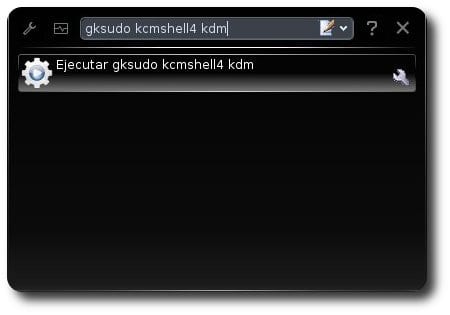

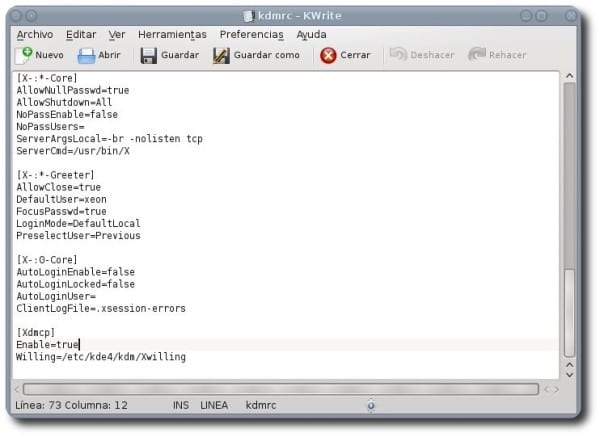
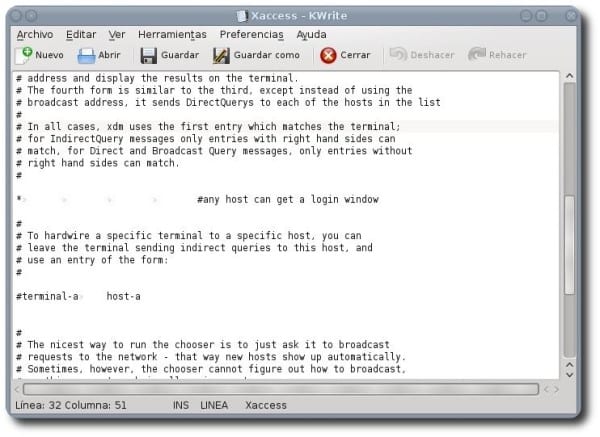
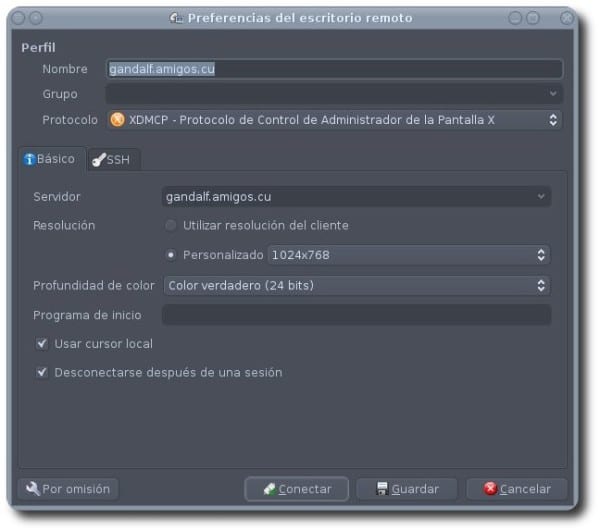
很好謝謝you
不錯的文章,我只有一條評論:當kdesu存在時,為什麼要使用gksudo在KDE中配置/運行事物?
問候。
謝謝大家的意見。
我在安裝了GNOME的情況下拍攝了圖像,這是我默認使用的圖像,但是在文章kdesudo中使用了該圖像。 好的? 🙂
Freeke不知道您在這裡放置了KDE問候語
狂野,在有領帶的照片中,哈哈哈哈哈。 問候朋友!
豪華:D!
謝啦!
好帖子😀
大家好
我已經安裝了kubuntu 12.04 LTS版本,當我進入KDM配置菜單時,要安裝主題,它不會安裝。 我正在獲取新主題,但尚未安裝。
你能告訴我發生了什麼嗎?
同樣,當我優先將字體更改為較高的字體時,然後在重新啟動時,它不尊重我..嗯,這是另一個查詢。
謝謝